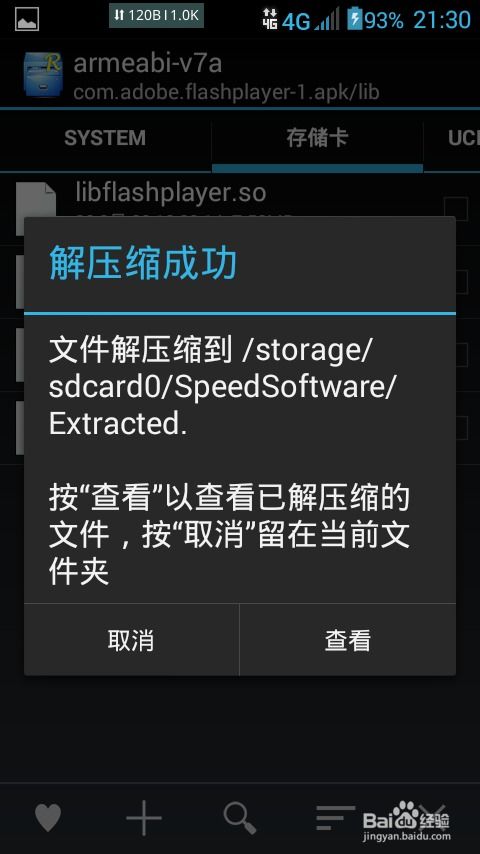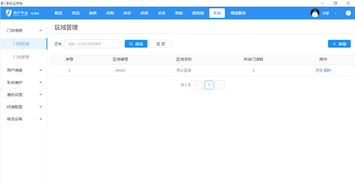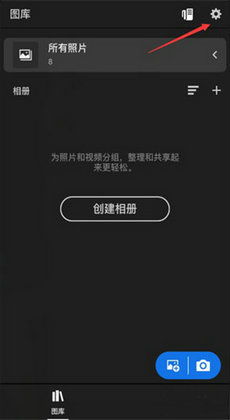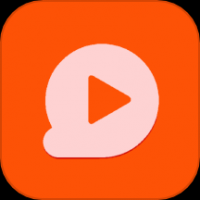安卓系统设置adb命令,ADB命令详解与实战指南
时间:2025-04-14 来源:网络 人气:
你有没有想过,你的安卓手机其实是个隐藏的小高手呢?它不仅能帮你拍照、聊天,还能通过ADB命令这个神秘的小工具,让你和它玩得更嗨皮! 想知道怎么玩转这个游戏吗?那就跟我一起,揭开ADB命令的神秘面纱吧!
一、ADB是什么?
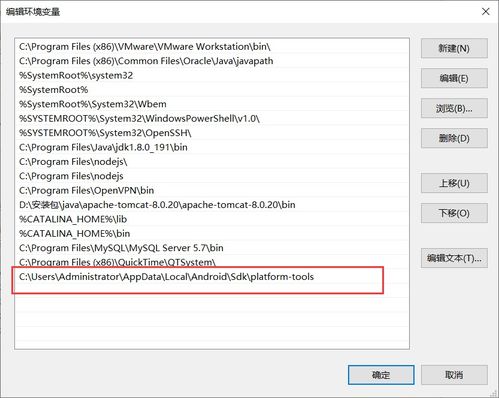
ADB,全称Android Debug Bridge,简单来说,就是安卓调试桥。它就像一个神奇的遥控器,让你可以通过电脑,对手机进行远程操控。是不是听起来有点酷?
二、如何开启ADB调试?
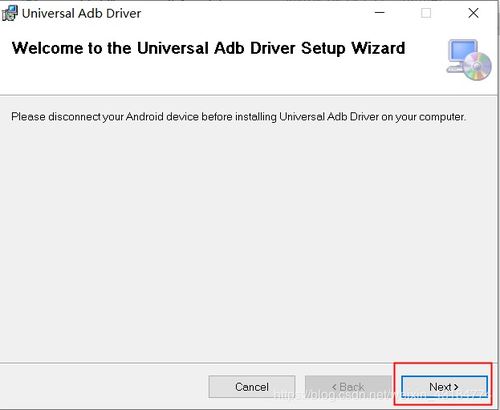
想要和ADB玩儿,首先你得让手机同意。在手机上,找到“设置”>“开发者选项”,然后开启“USB调试”。 接下来,用数据线把手机和电脑连接起来,在电脑上安装ADB驱动,就可以开始你的ADB之旅了!
三、ADB命令大揭秘
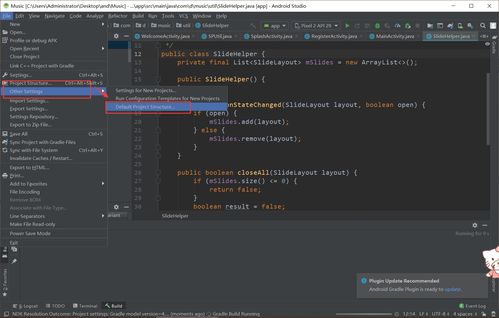
1. 查看设备:`adb devices`,这个命令能帮你看到所有连接的设备,是不是很方便?
2. 安装应用:`adb install [应用路径]`,把应用安装包拖到电脑上,输入这个命令,手机上就会出现新安装的应用啦!
3. 卸载应用:`adb uninstall [应用包名]`,想要删除某个应用?这个命令帮你轻松搞定!
4. 复制文件:`adb push [电脑路径] [手机路径]`,把电脑上的文件推送到手机;`adb pull [手机路径] [电脑路径]`,把手机上的文件拉到电脑上。
5. 查看日志:`adb logcat`,这个命令能帮你查看手机上的运行日志,对于调试应用非常有用!
6. 重启手机:`adb reboot`,想要重启手机?这个命令就能帮你实现!
7. 进入Recovery模式:`adb reboot recovery`,遇到手机卡死的情况,这个命令能帮你进入Recovery模式,进行恢复操作。
8. 进入Bootloader模式:`adb reboot bootloader`,想要刷机或者修改系统,这个命令能帮你进入Bootloader模式。
四、ADB命令进阶玩法
1. 查看屏幕分辨率:`adb shell wm size`,这个命令能帮你查看手机屏幕的分辨率。
2. 查看设备信息:`adb shell getprop`,这个命令能帮你查看手机的系统信息、硬件信息等。
3. 修改系统设置:`adb shell settings put [设置名称] [设置值]`,这个命令能帮你修改系统设置,比如屏幕亮度、音量等。
4. 执行shell命令:`adb shell [命令]`,这个命令能让你在手机上执行各种shell命令,实现更多高级操作。
五、注意事项
1. 使用ADB命令时,一定要谨慎操作,以免误删重要数据。
2. 部分命令可能需要root权限才能执行。
3. 在使用ADB命令时,确保手机和电脑连接稳定。
4. 如果遇到问题,可以查阅相关资料或者寻求帮助。
怎么样,现在你对ADB命令是不是有了更深入的了解呢?快来试试这些有趣的命令吧,让你的安卓手机变得更加智能、强大!
相关推荐
教程资讯
系统教程排行